- Många användare rapporterade att Det har varit för många inloggningsfel Ångfel hindrar dem från att använda plattformen.
- Det första du kan prova är att försöka logga in på Steam från en annan webbläsare.
- Du kan åtgärda problemet helt enkelt genom att vänta ett par timmar eller genom att starta om modemet.
- Om du fortsätter att få detta nätverksfel kanske du vill överväga att använda en VPN för att fixa det.

- CPU, RAM och nätverksbegränsare med hot tab killer
- Integrerad med Twitch, Discord, Instagram, Twitter och Messengers direkt
- Inbyggda ljudkontroller och anpassad musik
- Anpassade färgteman av Razer Chroma och tvingar mörka sidor
- Gratis VPN och annonsblockerare
- Ladda ner Opera GX
Vissa användare rapporterade att
Det har varit för många logga in fel från ditt nätverk på kort tid. Vänta och försök igen senare meddelande på Ånga som hindrar dem från att logga in.Det här felet kan hindra dig från att spela dina favoritspel, men i dagens artikel kommer vi att visa dig hur du fixar det en gång för alla.
Hur kan jag fixa för många inloggningar misslyckades på Steam?
1. Rensa webbläsarens cache / byt till en annan webbläsare
- Klicka på Meny välj Fler verktygoch välj Rensa webbhistorik.
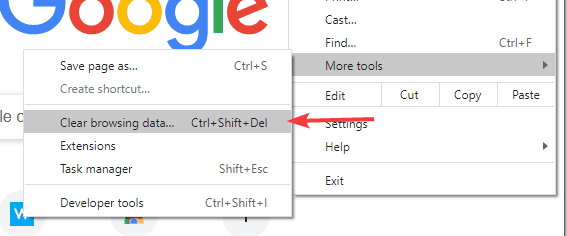
- Ställ in Tidsintervall till Hela tiden och klicka på Radera data knapp.
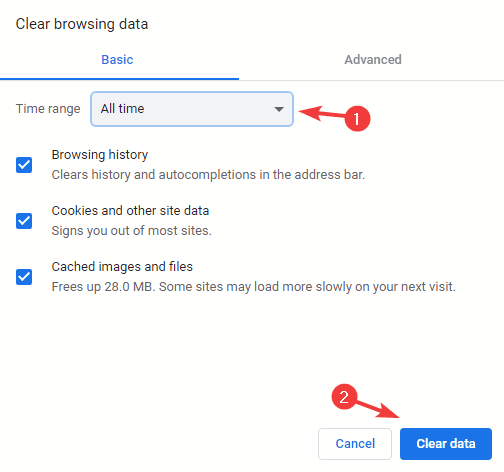
Efter att ha rensat cachen, kontrollera om meddelandet För många inloggningsförsök visas i Steam.
Vi visade dig hur du rensar cacheminnet i Chrome, men metoderna bör vara mer eller mindre desamma för andra webbläsare.
Alternativt kan du försöka växla till en annan webbläsare som är optimerad för spelare, som Opera GX, som körs på Chromium-motorn, och den kan fungera med Chrome-tillägg.
Webbläsaren har en GX-kontrollfunktion som gör att du kan fördela dina resurser och en Hot Tabs-killer-funktion som direkt kan stänga alla flikar som använder för många resurser.
Opera GX är en snabb, smal och pålitlig webbläsare och med Twitch och Discord-integration är det ett perfekt val för spelare.

Opera GX
Opera GX är en snabb, pålitlig och säker webbläsare, speciellt utformad för spelare.
2. Vänta en timme
- Stäng av Steam helt. Se till att klienten är stängd.
- Vänta i minst en timme utan att försöka logga in.
- När en timme har gått, försök att logga in på Steam igen.
Flera användare rapporterade att den här metoden fungerade för dem, så du kanske vill prova den.
Tänk på att vissa användare rapporterade att de var tvungna att vänta upp till 24 timmar för att åtgärda Det har varit för många inloggningsfel Ångfel.
3. Starta om ditt modem
- Gå till ditt modem och tryck på Kraft för att stänga av den.
- Vänta i minst 30 sekunder.
- tryck på Kraft igen för att sätta på modemet.
- När modemet startar, försök komma åt Steam igen.
Det här är en enkel lösning, men det kan hjälpa dig att åtgärda Det har varit för många inloggningsfel från ditt nätverk på kort tid fel.
4. Använd ett VPN
Om du får För många inloggningsfel meddelande på Steam, med en VPN kan hjälpa dig att kringgå det.
Vår VPN-rekommendation skyddar din Integritet och kryptera din trafik så att den inte syns för tredje part eller din ISP.
Tjänsten har mer än 19000 servrar i 76 olika länder runt om i världen, och den erbjuder obegränsad bandbredd, hög hastighet och den registrerar inte din onlineaktivitet.
Detta är utan tvekan en av de bästa VPN-erna på marknaden, som stöder upp till 10 enheter, och den använder ses Wireguard, PPTP, OpenVPN och L2TP / IPSec-protokoll.
⇒ Få privat internetåtkomst
5. Använd ett annat nätverk
- Byt om möjligt till ett annat nätverk och försök att logga in igen.
- Alternativt kan du aktivera mobildata på din telefon och använda din telefon för att logga in på Steam.
Många användare rapporterade att den här lösningen fungerade för dem, så var noga med att prova den.
Också, om du inte kan köra Steam-spel på Windows 10, tveka inte att leta efter de bästa lösningarna för att helt enkelt bli av med detta problem.
För många inloggningsfel fel kan hindra dig från att logga in på Steam, men om du inte kan vänta ett par timmar, var noga med att prova en av lösningarna ovanifrån.
Vi hoppas att dessa korrigeringar var till hjälp. För fler förslag eller andra frågor, vänligen gå till kommentarerna nedan.
Vanliga frågor
Du måste vanligtvis vänta i minst en timme, men du kan kringgå detta genom att byta till Opera GX eller någon annan webbläsare.
Det finns många anledningar, men en vanlig kan vara ett nätverksproblem, så det rekommenderas att du startar om din router. Kolla också in vår komplett guide om Windows inte kunde hitta en drivrutin för nätverksadaptern, och åtgärda problemet på nolltid.
Det enda sättet att låsa upp en Ånga konto och få tillgång till alla funktioner är att spendera minst $ 5 på Steam.


